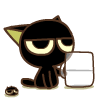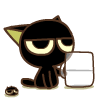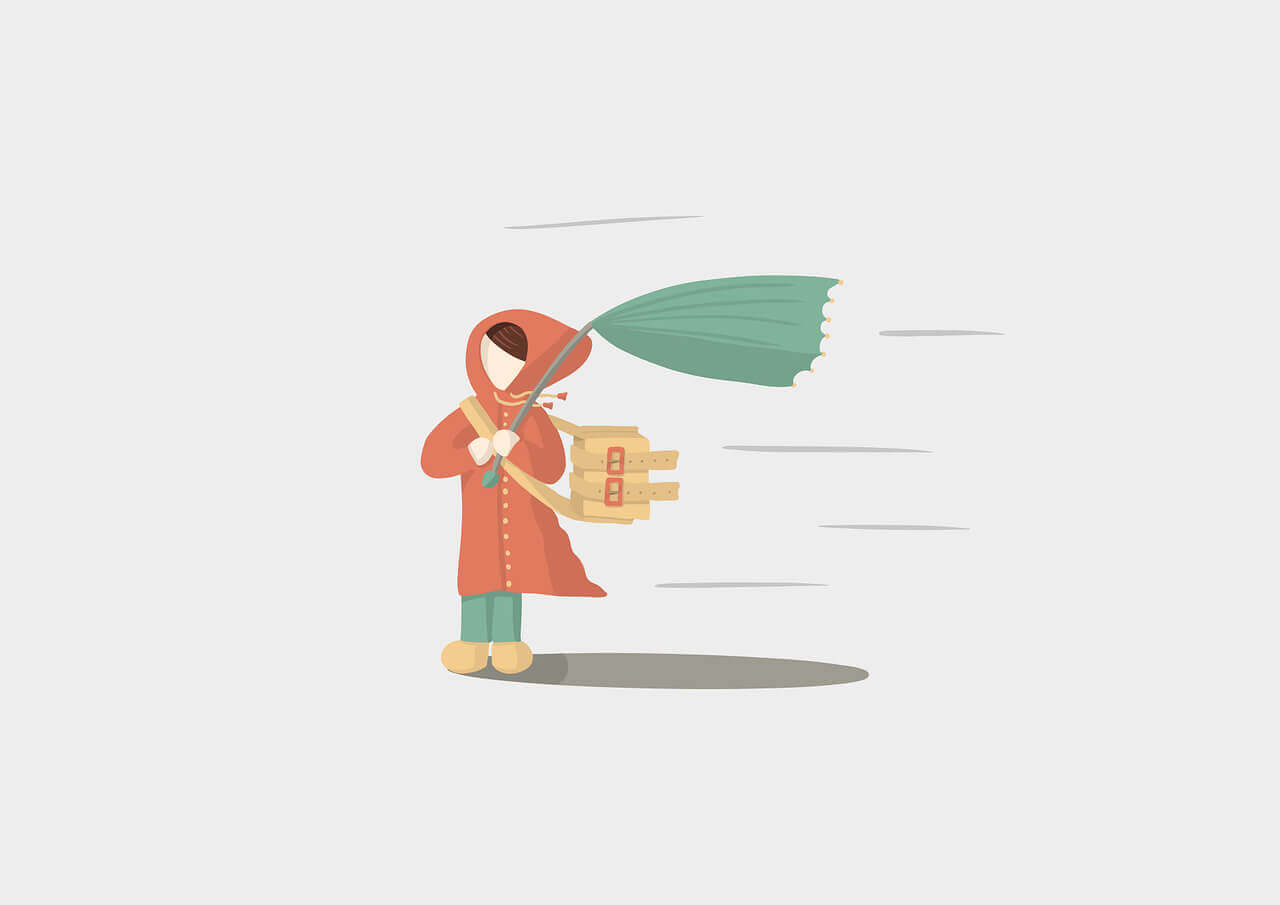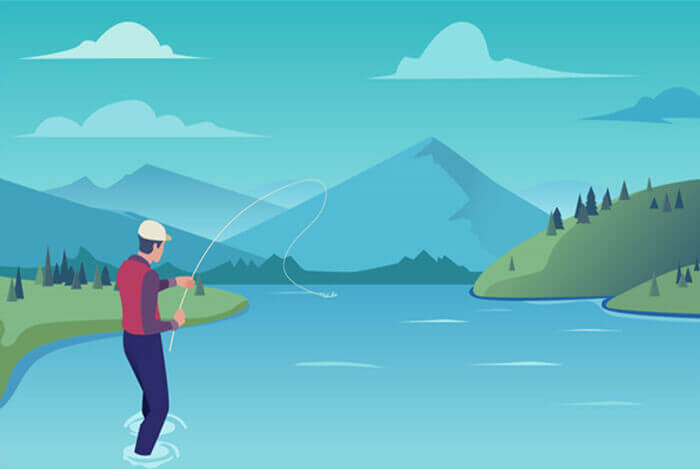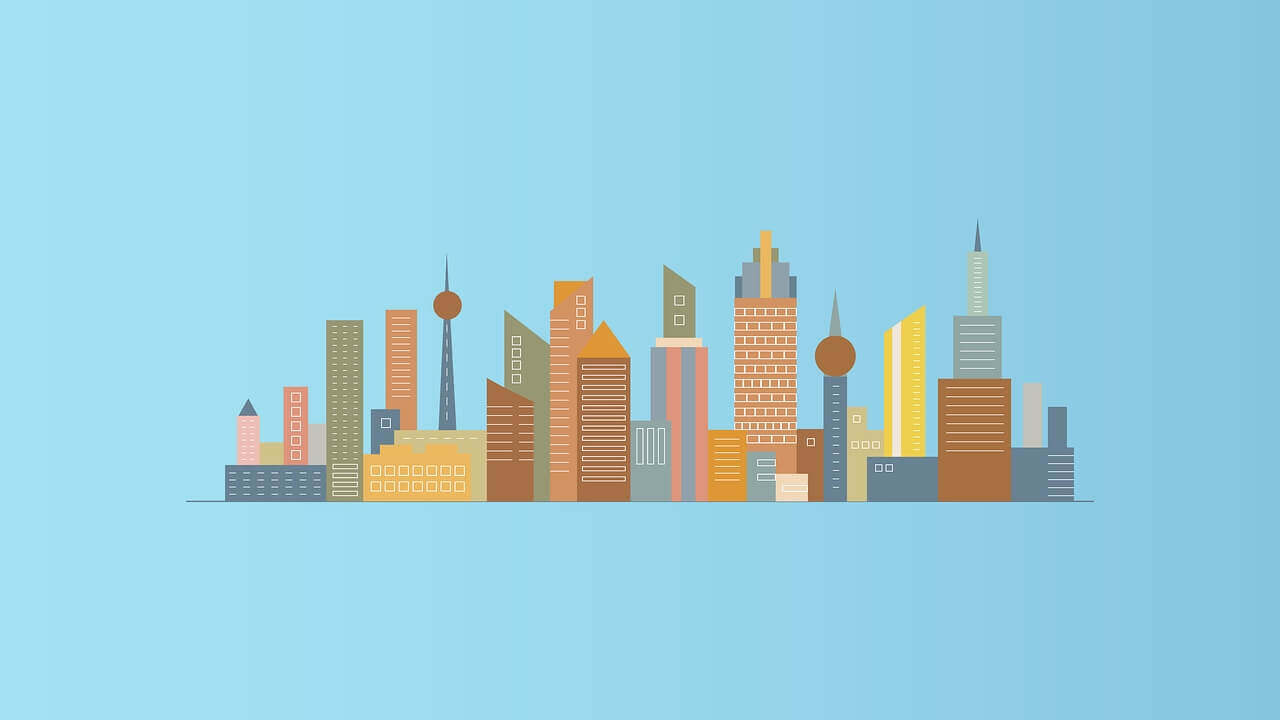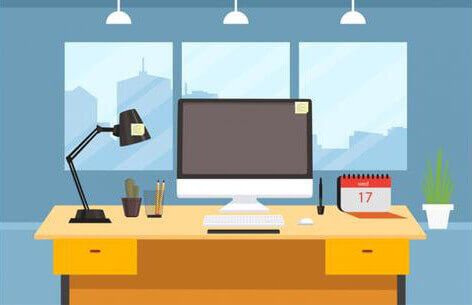搜索到
41
篇与
的结果
-
![Windows11系统跳过联网激活]()
-
![Adb和Fastboot常用命令]() Adb和Fastboot常用命令 Adb命令【 点击进入 】Adb下载【 点击进入 】Fastboot刷写设备【 点击进入 】SDK Platform-Tools项目【 点击进入 】SDK Platform-Tools[Adb+Fastboot]下载【 点击进入 】【Adb常用命令】设备列表【adb devices】连接设备【adb shell】重启设备【adb reboot】重启设备进入BootLoader【adb reboot bootloader】启用【adb shell pm enable [包名]】禁用【adb shell pm disable-user [包名]】【Fastboot常用命令】设备列表【fastboot devices】获取设备相关信息【fastboot getvar all】重启设备【fastboot reboot】关闭设备【fastboot oem poweroff】重启设备进入Fastboot【fastboot reboot-bootloader】擦除分区【fastboot erase [分区]】写入分区【fastboot flash [分区] [文件].img】显示状态【fastboot oem get-bootinfo】锁定[LOCKED]解锁[UNLOCKED]解锁【fastboot oem unlock】[老款设备]【fastboot flashing unlock】[新款设备]上锁【fastboot oem lock】[老款设备]【fastboot flashing lock】[新款设备]
Adb和Fastboot常用命令 Adb命令【 点击进入 】Adb下载【 点击进入 】Fastboot刷写设备【 点击进入 】SDK Platform-Tools项目【 点击进入 】SDK Platform-Tools[Adb+Fastboot]下载【 点击进入 】【Adb常用命令】设备列表【adb devices】连接设备【adb shell】重启设备【adb reboot】重启设备进入BootLoader【adb reboot bootloader】启用【adb shell pm enable [包名]】禁用【adb shell pm disable-user [包名]】【Fastboot常用命令】设备列表【fastboot devices】获取设备相关信息【fastboot getvar all】重启设备【fastboot reboot】关闭设备【fastboot oem poweroff】重启设备进入Fastboot【fastboot reboot-bootloader】擦除分区【fastboot erase [分区]】写入分区【fastboot flash [分区] [文件].img】显示状态【fastboot oem get-bootinfo】锁定[LOCKED]解锁[UNLOCKED]解锁【fastboot oem unlock】[老款设备]【fastboot flashing unlock】[新款设备]上锁【fastboot oem lock】[老款设备]【fastboot flashing lock】[新款设备] -
![MySQL笔记]()
-
![高通和联发科基带分区]()
-
![Linux笔记]() Linux笔记 iPerf3测速工具iPerf官网【 点击进入 】安装yum install -y iperf3版本iperf3 -version启动iperf3 -sjq找不到包问题:没有可用软件包 jq。jq could not be found. Install jq before continuing.解决:yum install epel-release执行部分脚本报错问题:Linux脚本执行过程提示如下报错。-bash: ./*.sh: /bin/bash^M: 坏的解释器: 没有那个文件或目录原因:在Windows系统上编写的Shell脚本,然后上传到Linux服务器执行。Windows系统中的换行符是 \n\r ,Linux系统中的换行符是 \n ,因此需要将 \r 替换为空白。解决:Linux sed命令可自动编辑一个或多个文件,执行以下命令即可。sed -i 's/\r$//' *.shCentOS升级Git相关链接https://github.com/git/git/tagshttps://turbock79.cn/?p=1651.移除Git移除Git不移除依赖包【推荐】rpm -e --nodeps git移除Git并移除依赖包yum remove git2.安装依赖yum install -y curl-devel expat-devel openssl-devel zlib-devel asciidoc yum install -y gcc perl-ExtUtils-MakeMaker3.拉取Github-Git项目并解压到指定目录wget https://github.com/git/git/archive/refs/tags/v2.42.0.tar.gz -O git.tar.gz tar -C /usr/local/src -zxvf git.tar.gz cd /usr/local/src/git-2.42.04.设置路径编译安装make prefix=/usr/local/bin/git all make install5.设置程序环境变量三方法选其一重启失效export PATH=$PATH:/usr/local/bin/git/bin永久有效echo "export PATH=$PATH:/usr/local/bin/git/bin" >> /etc/profile && source /etc/profile写软链接rm -f /usr/bin/git && ln -s /usr/local/bin/git /usr/bin/git6.检查命令返回如果是下载版本则成功git --version新建目录#命令帮助 mkdir --help #例如根目录新建名字为 `Fate` 的文件夹 mkdir /Fate磁盘工具#命令帮助 fdisk --help #例如显示磁盘参数 fdisk -l #例如查看 `/dev/sdb` 磁盘参数 fdisk /dev/sdb #例如管理 `/dev/sdb` 磁盘分区 fdisk /dev/sdb ##常用命令: n:创建新分区 d:删除已有分区 t:修改分区类型 l:查看所有支持的类型 p:显示现有分区信息 w:保存并退出 q:不保存并退出 m:查看帮助信息重载磁盘#命令帮助 partprobe --help #例如重载 `/dev/sdb` 磁盘分区 partprobe /dev/sdb磁盘格式化#命令帮助 mkfs --help #例如【/dev/sda】格式化为文件系统【ext4】 ##方法一 mkfs.ext4 /dev/sdb1 ##方法二 mkfs -t ext4 /dev/sda磁盘挂载手动挂载重启失效#命令帮助 mount --help #例如【/dev/sda】挂载【/mnt/sda】目录 mount /dev/sda /mnt/sda系统开机自动挂载#查询分区UUID ls -l /dev/disk/by-uuid/ #打开文件并在底部增加下面内容 nano /etc/fstab #方法一【磁盘UUID】【挂载目录】【文件系统】【推荐】 ##此方法不会因修改硬盘顺序导致挂载失败 UUID=【硬盘UUID】 /mnt/sda ext4 defaults 0 0 #方法二【硬盘目录】【挂载目录】【文件系统】 ##此方法修改硬盘顺序可能会导致挂载失败 /dev/sda /mnt/sda ext4 defaults 0 0
Linux笔记 iPerf3测速工具iPerf官网【 点击进入 】安装yum install -y iperf3版本iperf3 -version启动iperf3 -sjq找不到包问题:没有可用软件包 jq。jq could not be found. Install jq before continuing.解决:yum install epel-release执行部分脚本报错问题:Linux脚本执行过程提示如下报错。-bash: ./*.sh: /bin/bash^M: 坏的解释器: 没有那个文件或目录原因:在Windows系统上编写的Shell脚本,然后上传到Linux服务器执行。Windows系统中的换行符是 \n\r ,Linux系统中的换行符是 \n ,因此需要将 \r 替换为空白。解决:Linux sed命令可自动编辑一个或多个文件,执行以下命令即可。sed -i 's/\r$//' *.shCentOS升级Git相关链接https://github.com/git/git/tagshttps://turbock79.cn/?p=1651.移除Git移除Git不移除依赖包【推荐】rpm -e --nodeps git移除Git并移除依赖包yum remove git2.安装依赖yum install -y curl-devel expat-devel openssl-devel zlib-devel asciidoc yum install -y gcc perl-ExtUtils-MakeMaker3.拉取Github-Git项目并解压到指定目录wget https://github.com/git/git/archive/refs/tags/v2.42.0.tar.gz -O git.tar.gz tar -C /usr/local/src -zxvf git.tar.gz cd /usr/local/src/git-2.42.04.设置路径编译安装make prefix=/usr/local/bin/git all make install5.设置程序环境变量三方法选其一重启失效export PATH=$PATH:/usr/local/bin/git/bin永久有效echo "export PATH=$PATH:/usr/local/bin/git/bin" >> /etc/profile && source /etc/profile写软链接rm -f /usr/bin/git && ln -s /usr/local/bin/git /usr/bin/git6.检查命令返回如果是下载版本则成功git --version新建目录#命令帮助 mkdir --help #例如根目录新建名字为 `Fate` 的文件夹 mkdir /Fate磁盘工具#命令帮助 fdisk --help #例如显示磁盘参数 fdisk -l #例如查看 `/dev/sdb` 磁盘参数 fdisk /dev/sdb #例如管理 `/dev/sdb` 磁盘分区 fdisk /dev/sdb ##常用命令: n:创建新分区 d:删除已有分区 t:修改分区类型 l:查看所有支持的类型 p:显示现有分区信息 w:保存并退出 q:不保存并退出 m:查看帮助信息重载磁盘#命令帮助 partprobe --help #例如重载 `/dev/sdb` 磁盘分区 partprobe /dev/sdb磁盘格式化#命令帮助 mkfs --help #例如【/dev/sda】格式化为文件系统【ext4】 ##方法一 mkfs.ext4 /dev/sdb1 ##方法二 mkfs -t ext4 /dev/sda磁盘挂载手动挂载重启失效#命令帮助 mount --help #例如【/dev/sda】挂载【/mnt/sda】目录 mount /dev/sda /mnt/sda系统开机自动挂载#查询分区UUID ls -l /dev/disk/by-uuid/ #打开文件并在底部增加下面内容 nano /etc/fstab #方法一【磁盘UUID】【挂载目录】【文件系统】【推荐】 ##此方法不会因修改硬盘顺序导致挂载失败 UUID=【硬盘UUID】 /mnt/sda ext4 defaults 0 0 #方法二【硬盘目录】【挂载目录】【文件系统】 ##此方法修改硬盘顺序可能会导致挂载失败 /dev/sda /mnt/sda ext4 defaults 0 0 -
![Nvidia英伟达 驱动程序历史版本]() Nvidia英伟达 驱动程序历史版本 1.打开英伟达官网驱动下载【点击进入】2.打开浏览器调试控制台执行如下代码,然后选择对应显卡型号搜索即可。拿Chrome[谷歌浏览器]举例子,按F12到【Console】页面执行。可以修改 numresults=100 获取数量,从新到旧排序。SystemScanner.prototype.DriverSearch = function(psid, pfid, osID, langCode, whql, beta, dltype, numresults ) {numresults=100;this.scannerStatusUpdate(GFE_SERVER_CONNECTING);theScanner.scannedDevice.downloadInfo=new Object();var parameters='psid='+psid;parameters+='&pfid='+pfid;parameters+='&osID='+osID;parameters+='&languageCode='+langCode;parameters+='&beta='+beta;parameters+='&isWHQL='+whql;parameters+="&dltype="+dltype;parameters+="&sort1=0";parameters+="&numberOfResults="+numresults;var requestUrl=this.driverManualLookupUrl+parameters;this.driversLogUIEvent("warn","SUID:"+this.tracker.scanID+" BEGIN DriverSearch requestUrl:"+requestUrl);this.debugTrace(requestUrl);jQuery.ajax({url:requestUrl,async:false,type:'get',success:function(response){try{theScanner.debugTrace("The Driver Lookup Service Returned:\n\n("+response+")");if(response.length>0){theScanner.resetResults();var driverLookupJsonObj='('+response+')';theScanner.resultsList=new Object();theScanner.resultsList=eval(driverLookupJsonObj)}if(theScanner.resultsList.Success==0){theScanner.scannerStatus="No driver available"}else{theScanner.scannerStatus="Results Ready"}}catch(e){this.driversLogUIEvent("error"," FAIL catch DriverSearch");theScanner.resetResults();theScanner.scannerStatus="No driver available"}},error:function(response){theScanner.resetResults();theScanner.scannerStatus="AJAX Call failed"}});this.driversLogUIEvent("warn","SUID:"+this.tracker.scanID+" END DriverSearch requestUrl:"+requestUrl);}
Nvidia英伟达 驱动程序历史版本 1.打开英伟达官网驱动下载【点击进入】2.打开浏览器调试控制台执行如下代码,然后选择对应显卡型号搜索即可。拿Chrome[谷歌浏览器]举例子,按F12到【Console】页面执行。可以修改 numresults=100 获取数量,从新到旧排序。SystemScanner.prototype.DriverSearch = function(psid, pfid, osID, langCode, whql, beta, dltype, numresults ) {numresults=100;this.scannerStatusUpdate(GFE_SERVER_CONNECTING);theScanner.scannedDevice.downloadInfo=new Object();var parameters='psid='+psid;parameters+='&pfid='+pfid;parameters+='&osID='+osID;parameters+='&languageCode='+langCode;parameters+='&beta='+beta;parameters+='&isWHQL='+whql;parameters+="&dltype="+dltype;parameters+="&sort1=0";parameters+="&numberOfResults="+numresults;var requestUrl=this.driverManualLookupUrl+parameters;this.driversLogUIEvent("warn","SUID:"+this.tracker.scanID+" BEGIN DriverSearch requestUrl:"+requestUrl);this.debugTrace(requestUrl);jQuery.ajax({url:requestUrl,async:false,type:'get',success:function(response){try{theScanner.debugTrace("The Driver Lookup Service Returned:\n\n("+response+")");if(response.length>0){theScanner.resetResults();var driverLookupJsonObj='('+response+')';theScanner.resultsList=new Object();theScanner.resultsList=eval(driverLookupJsonObj)}if(theScanner.resultsList.Success==0){theScanner.scannerStatus="No driver available"}else{theScanner.scannerStatus="Results Ready"}}catch(e){this.driversLogUIEvent("error"," FAIL catch DriverSearch");theScanner.resetResults();theScanner.scannerStatus="No driver available"}},error:function(response){theScanner.resetResults();theScanner.scannerStatus="AJAX Call failed"}});this.driversLogUIEvent("warn","SUID:"+this.tracker.scanID+" END DriverSearch requestUrl:"+requestUrl);} -
![QQ屏录无法录制扬声器声音]()
-
![HPET(高精度定时器)]()